この記事は、次のよう方におすすめです。
- デスクトップPCから異音がする
- ファン音が気になるので改善したい
- 何故うるさいのか理由が知りたい
パソコンから気になる音がする理由

パソコンを使っていると、「急に煩くなったな」と感じたことはあるでしょうか。
おそらく、周りの音の方が大きい場合は気にならなくても、「急に静かになった瞬間」や「最初から静かな環境」で作業をしている人ほど気になる音がしてくると思います。
また、音の種類はそれぞれ違います。
「ブーン」という重低音や「キュインキュイン」という高音が聞こえてくるときもあります。
しかし、これらの音の共通点は「音を発しているのがファン」ということです。
そのため、音の原因になっている場所は分かっているので、どうにかして音が出ないように(もしくは小さく)することができれば改善が見込めるということになります。
音を小さくするのに効果が見込める2つの方法
ここから先は、少し難しい内容も含まれています。
画像を載せているので全く分からないことはないと思いますが、ある程度パソコン操作に慣れていると尚良しです。
それでは、実際に音を小さくできるかもしれない方法をご紹介します。
CPUファンがうるさい場合
まず、先程音の原因がファンだということを突き止めました。
ここで、パソコンに設置されているファンには「CPUの熱を逃がすファン」と「パソコン内部の熱を逃がすファン」があることを確認して下さい。
通常、CPUファンが高回転になるのは「高負荷な処理が行われているとき」が多いです。
しかし、普段からうるさいと感じているならファンに埃が蓄積されて過剰な動作を強いられているかもしれません。
その場合、十分な熱を逃がすことができていないので、ファンの回りに付着した埃を取ることで改善が見込めます。
また、年1回ほどの頻度で、PCの内部を掃除することが望ましいです。
BIOSの設定にあるQ-FANを操作する
次に、「パソコン内部の熱を逃がすファン」が原因の場合は、内部の熱を逃がすためにファンが高回転していると予想できます。
まず、パソコン後ろに手をかざして排出される空気がすごく熱いか確認してみて下さい。
もし、高負荷な処理を行っていないのに空気が熱い場合は適切な排出ができていない可能性があります。
その場合、パソコン後方に十分なスペースを確保できるように設置場所を見直して下さい。
空気が熱くないのにうるさい場合は、ファンの稼働が過剰に制御されている可能性があります。
次に紹介するQ-FANの設定を変更することで改善が見込めるので試して見て下さい。
停止しているパソコンの電源ボタンを押したら直ぐに、キーボードの「F2」を押してBIOS設定画面に移動して下さい。
その際、F2を連打するとWindows画面ではなくBIOS画面に遷移しやすいのでオススメです。
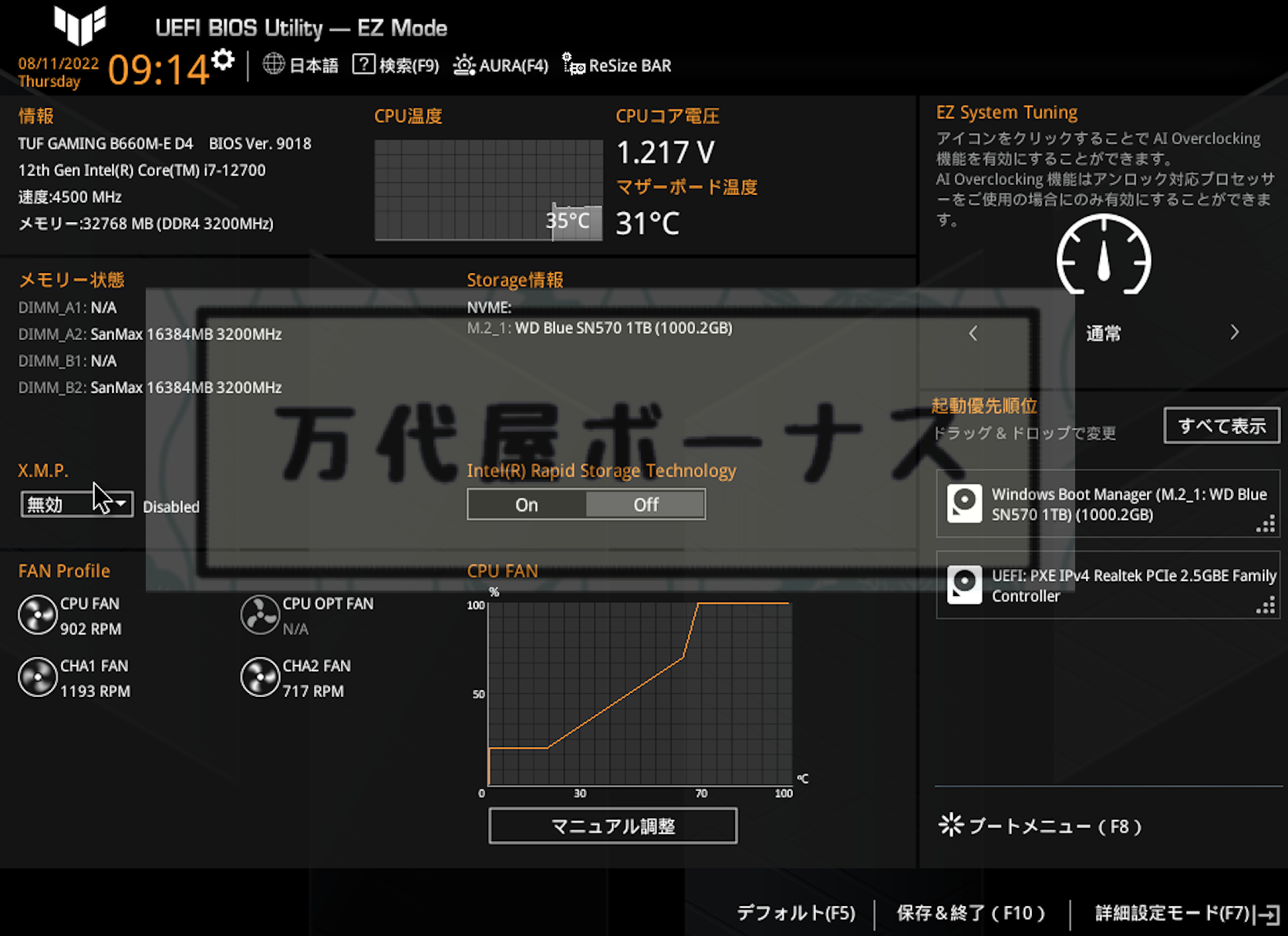
今回は、ファンの動作変更を行いますので画像下部にある「マニュアル調整」を選択します。
すると、各ファンの設定を変更することができる「Q-FANコントロール」という画面に遷移します。
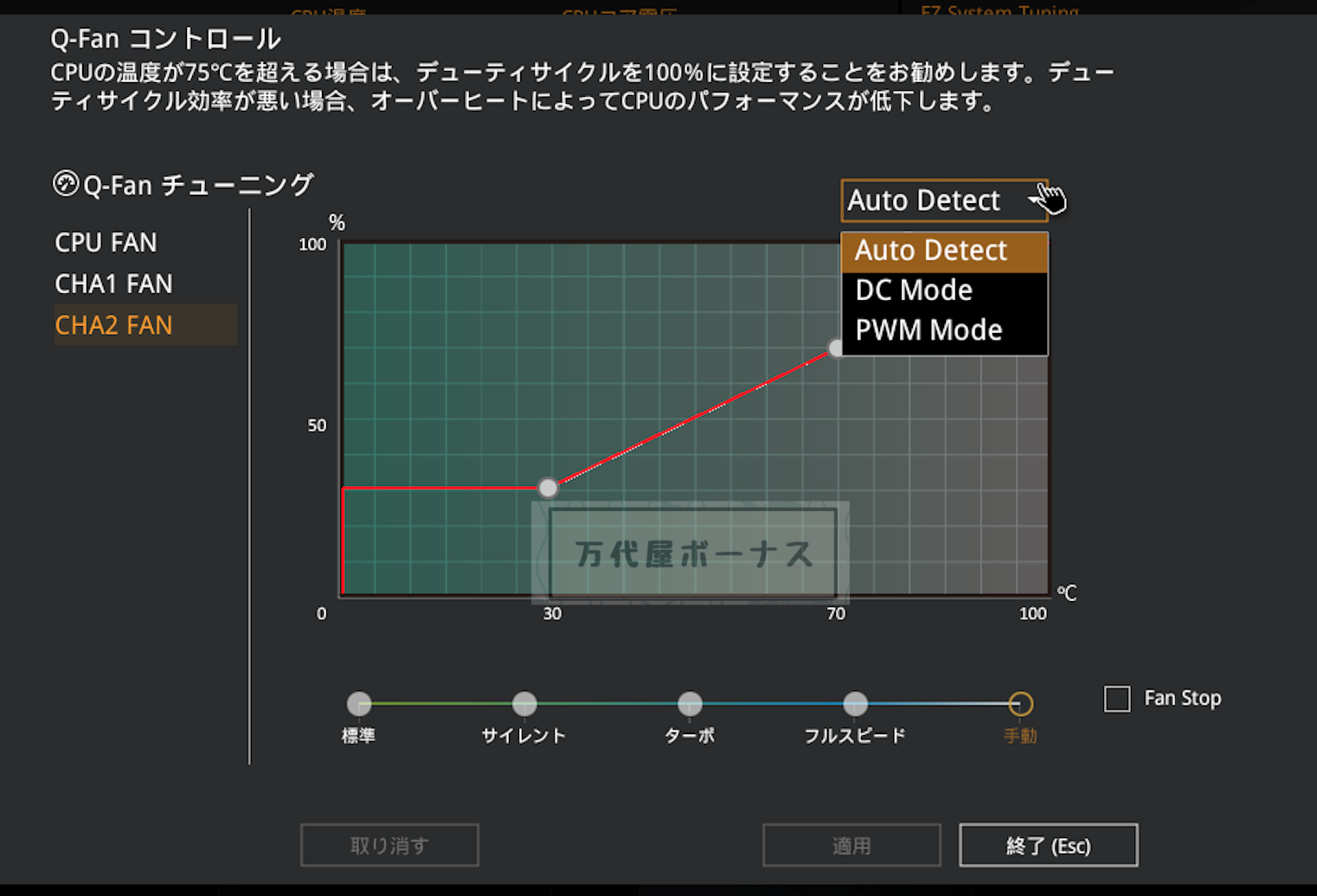
左側に表示されているのが、搭載されている各ファンごとの動作状況です。
今回は、パソコン内部の熱を逃がすファンが原因なので「CHA1 FAN」か「CHA2 FAN」の設定を変更していきます。
変更前の設定値を必ずメモしておいて下さい。
スマホで撮っておく、メモしておく、何でもでもいいので後で設定を戻す時に使います。
環境によって異なりますが、概ね「DC Mode」で動作していることが音の原因かもしれません。
その場合、「PWM Mode」に変更すると直ぐにファンの音が変わることを確認できると思います。
ちなみに、私のパソコンでは「PWM Mode」にしても改善しませんでした。
そこで、初期状態「Auto Detect」にした上で動作設定を「標準」から「手動」にしました。
私は、30℃にある丸ポチを移動させて動作を制御することで、気になっていた音を抑えることができました。
この方法は、先日購入したゲーミングPCで起こったので実際に行いました。
まとめ
通常、ファンの設定は変更しなくても最適化されています。
しかし、どうしても音が気になる場合は本記事を参考に試してみるといいでしょう。






BIOSの設定画面は、各パソコンに搭載されているマザーボードによって異なるため実際に表示される画面とは異なる可能性があります。
ただし、大まかな表示内容は同じなので設定箇所を探して見て下さい。